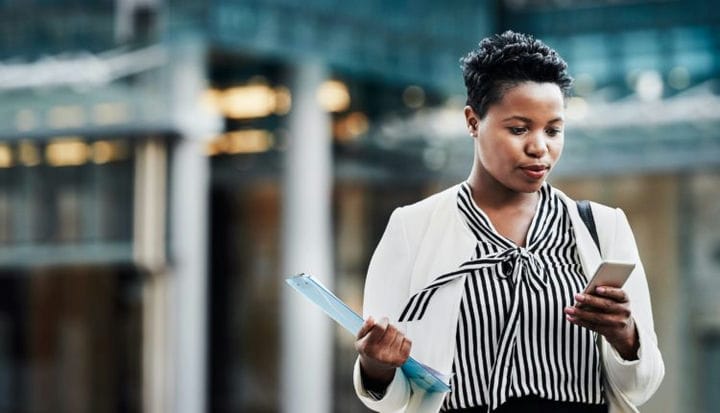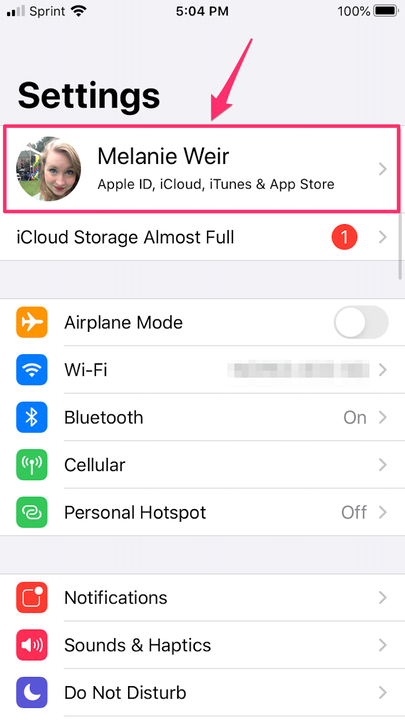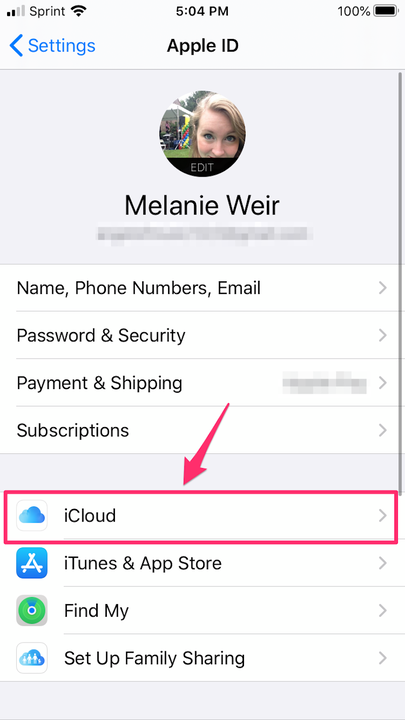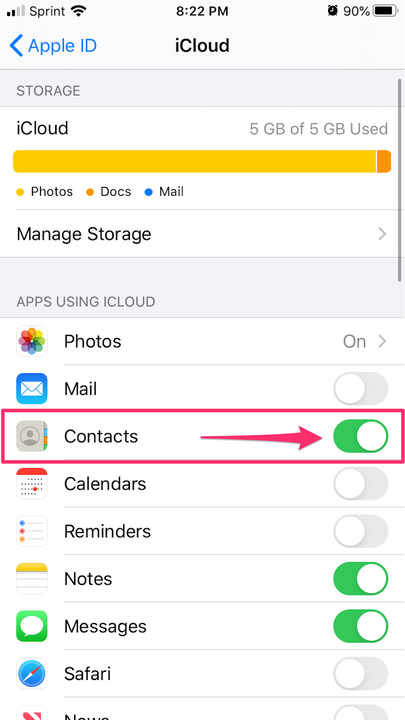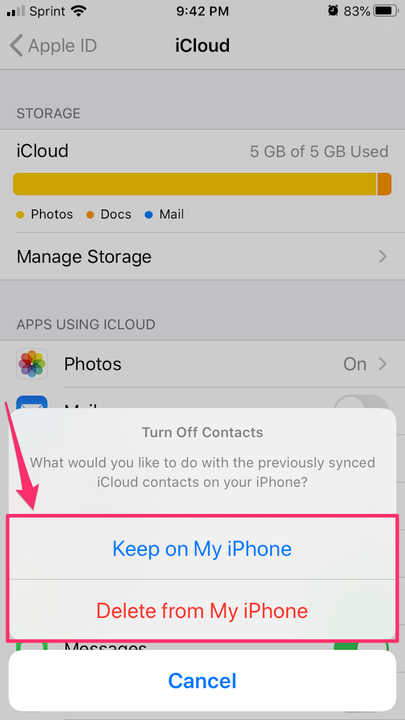Jak usunąć kontakty z ICloud i urządzeń niezsynchronizowanych
- Możesz usunąć kontakty z iCloud, usuwając synchronizację swoich urządzeń z chmurą, a następnie ręcznie usuwając kilka lub wszystkie kontakty w witrynie iCloud.
- Aby usunąć zsynchronizowane kontakty z telefonu, wystarczy wyłączyć synchronizację, ale jeśli chcesz usunąć zsynchronizowane kontakty z samego iCloud, łatwiej to zrobić w przeglądarce internetowej.
Zdolność iCloud do synchronizowania kontaktów na wszystkich urządzeniach Apple może być bardzo przydatna, ale jeśli masz dużo kontaktów, może to być również uciążliwe.
Jest to szczególnie ważne, jeśli używasz swoich urządzeń do różnych rzeczy. Na przykład, jeśli częściej używasz laptopa do pracy, a telefonu bardziej do celów osobistych, mieszanie kontaktów osobistych i zawodowych może być nieco mylące lub niewygodne.
Jeśli zsynchronizowałeś wszystkie swoje kontakty i zdecydowałeś, że nie chcesz tego robić, istnieje kilka różnych sposobów, aby to naprawić, ale pierwszą rzeczą, którą powinieneś zrobić, to wyłączyć synchronizację.
Jak rozsynchronizować kontakty na iPhonie, iPadzie lub iPodzie Touch
1. Otwórz aplikację Ustawienia na swoim urządzeniu.
2. W górnej części menu Ustawienia stuknij swoje imię i Apple ID.
W aplikacji Ustawienia stuknij swoje imię i nazwisko oraz Apple ID u góry.
3. Na stronie Apple ID stuknij „iCloud".
Wybierz „iCloud” na stronie Apple ID.
4. W sekcji „Aplikacje korzystające z iCloud” przełącz przełącznik „Kontakty” do pozycji wyłączonej.
Przełącz „Kontakty” do pozycji wyłączonej, zmieniając kolor przycisku z zielonego na szary.
5. Pojawi się wyskakujące okienko z pytaniem, co chcesz zrobić z kontaktami, które zostały wcześniej zsynchronizowane z iPhonem. Jeśli na pewno chcesz usunąć wszystkie kontakty, które nie zostały wprowadzone ręcznie w telefonie, wybierz „Usuń z mojego iPhone'a”.
Jeśli chcesz zachować niektóre z tych kontaktów, niestety będziesz musiał wybrać „Zachowaj na moim iPhonie” i ręcznie usunąć te, których nie chcesz.
Wybierz, czy chcesz usunąć, czy zachować wcześniej zsynchronizowane kontakty.
Jak usunąć zsynchronizowane kontakty na stronie iCloud
Jeśli chcesz usunąć kontakty z iCloud, ale nie z jednego ze swoich urządzeń, takich jak iPhone, upewnij się, że synchronizacja kontaktów jest wyłączona na iPhonie, wykonując powyższe czynności.
1. Przejdź do witryny iCloud i zaloguj się przy użyciu swojego Apple ID.
2. Z menu głównego przejdź do „Kontakty”.
Zaloguj się na icloud.com i kliknij „Kontakty”.
3. Pojawi się lista wszystkich twoich kontaktów. Aby usunąć kontakt, kliknij go i naciśnij klawisz „Usuń” na klawiaturze. Wyskakujące okienko poprosi o potwierdzenie usunięcia — kliknij „Usuń” i powinno zostać usunięte z kontaktów iCloud.
Możesz też kliknąć kontakt, kliknąć „Edytuj” w lewym górnym rogu okna kontaktu i przewiń w dół, aby wybrać „Usuń kontakt”. Pojawi się wyskakujące okienko z prośbą o potwierdzenie usunięcia.
Jak usunąć wszystkie kontakty z iCloud
1. Przejdź do witryny iCloud i zaloguj się przy użyciu swojego Apple ID.
2. Z menu głównego przejdź do „Kontakty”.
3. Kliknij przycisk „Ustawienia” w kształcie koła zębatego w lewym dolnym rogu, aby wyświetlić menu akcji.
Kliknij koło zębate w lewym dolnym rogu.
4. Wybierz „Zaznacz wszystko”, aby zaznaczyć wszystkie kontakty na stronie.
Po kliknięciu „Zaznacz wszystko” kliknij „Usuń”.
5. Wszystkie Twoje kontakty zmienią kolor na niebieski, co oznacza, że wszystkie zostały wybrane.
6. Ponownie kliknij ikonę „Ustawienia” w kształcie koła zębatego i wybierz „Usuń”. Pojawi się wyskakujące okienko potwierdzające, że chcesz usunąć wszystkie kontakty.
Jak usunąć kilka kontaktów z iCloud jednocześnie?
1. Przejdź do witryny iCloud i zaloguj się przy użyciu swojego Apple ID.
2. Z menu głównego przejdź do „Kontakty”.
3. Przytrzymaj przycisk „Ctrl” lub „Polecenie” na klawiaturze podczas wybierania każdego kontaktu, który chcesz usunąć.
4. Po wybraniu wszystkich kontaktów, których nie chcesz w iCloud, kliknij ikonę koła zębatego w lewym dolnym rogu, aby wyświetlić menu akcji.
5. Kliknij „Usuń”, aby usunąć wszystkie wybrane kontakty. Potwierdź usunięcie w wyskakującym oknie.